YouTube to doskonała platforma do dzielenia się wideo z zakresu przeróżnych, intrygujących pasji. Niemniej, przed publikacją Twoich materiałów, konieczna jest ich obróbka. Oprócz korekcji kolorystyki i jasności, niezbędne jest usunięcie nieistotnych fragmentów oraz dopracowanie ścieżki dźwiękowej.
MATERIAŁ WIDEO DNIA (MUO)
PRZEWIŃ DALEJ, BY ZAPOZNAĆ SIĘ Z TREŚCIĄ
Wielu potencjalnych twórców powstrzymuje postrzegany wydatek związany z założeniem kanału na YouTube. W rzeczywistości nie potrzeba dużych nakładów finansowych, a wręcz można edytować filmy całkowicie bezpłatnie.
Dziś przedstawimy Ci kilka znakomitych opcji do edycji filmów na YouTube, które nie obciążą Twojego budżetu.
1. YouTube Studio
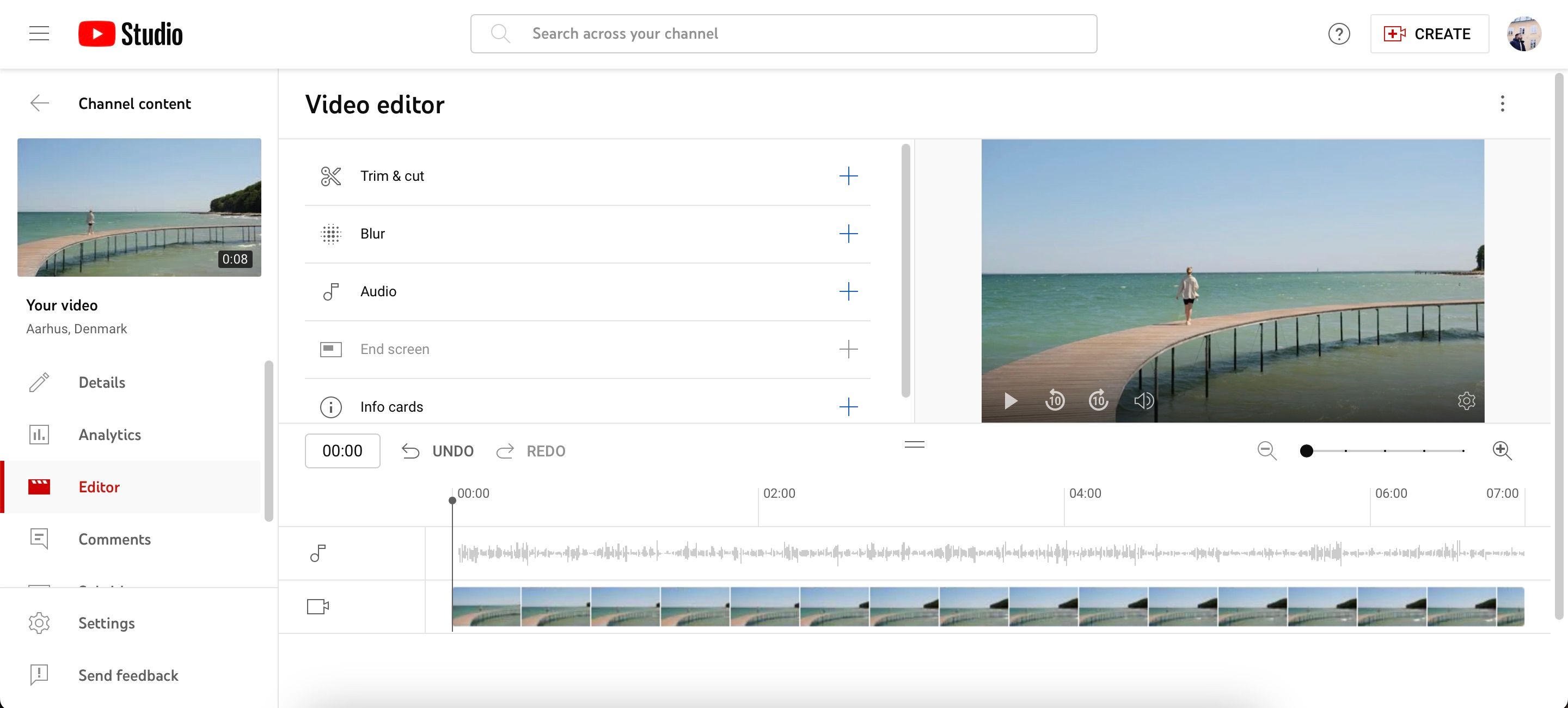
Najprostszym punktem startowym dla darmowej edycji filmów na YouTube jest YouTube Studio. Choć nie oferuje tak rozbudowanych możliwości, jak inne propozycje z tej listy, to stanowi użyteczne narzędzie do wprowadzania szybkich modyfikacji.
W YouTube Studio możesz przycinać i usuwać fragmenty materiału wideo, które uznasz za zbędne. Dodatkowo, masz dostęp do biblioteki muzycznej YouTube, z możliwością wyszukiwania konkretnych utworów, aby uatrakcyjnić Twój film. Jeśli jednak zasoby te okażą się niewystarczające, zawsze możesz skorzystać z zewnętrznych źródeł, aby pobrać darmową muzykę do swoich filmów na YouTube.
YouTube Studio umożliwia również dodawanie kart informacyjnych, a dla materiałów dłuższych niż 25 sekund, możesz ustawić ekran końcowy.
Aby edytować filmy w YouTube Studio:
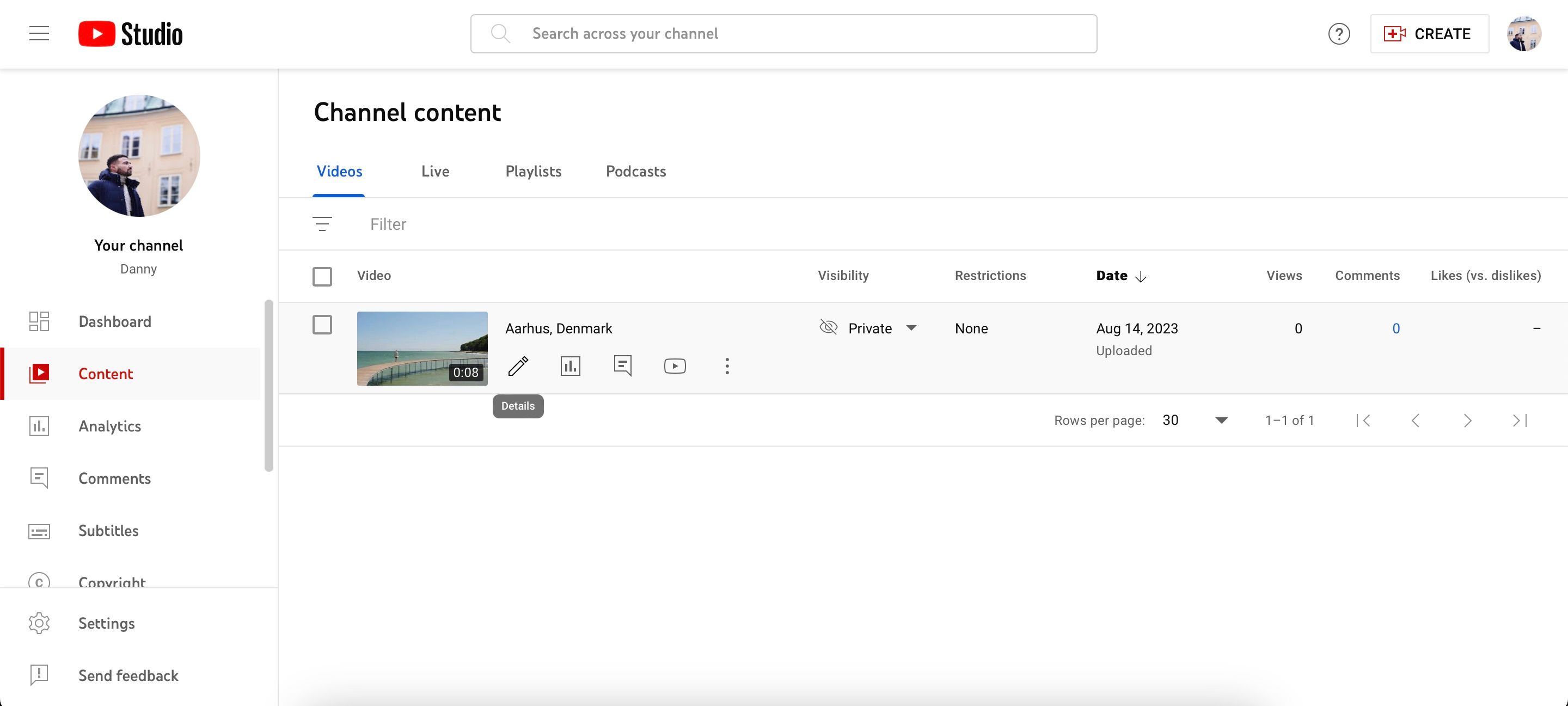
Umiejętność edycji filmów na YouTube to tylko element układanki potrzebnej do odniesienia sukcesu. Należy również zgłębić inne aspekty związane z konfiguracją Twojego kanału na YouTube.
2. DaVinci Resolve
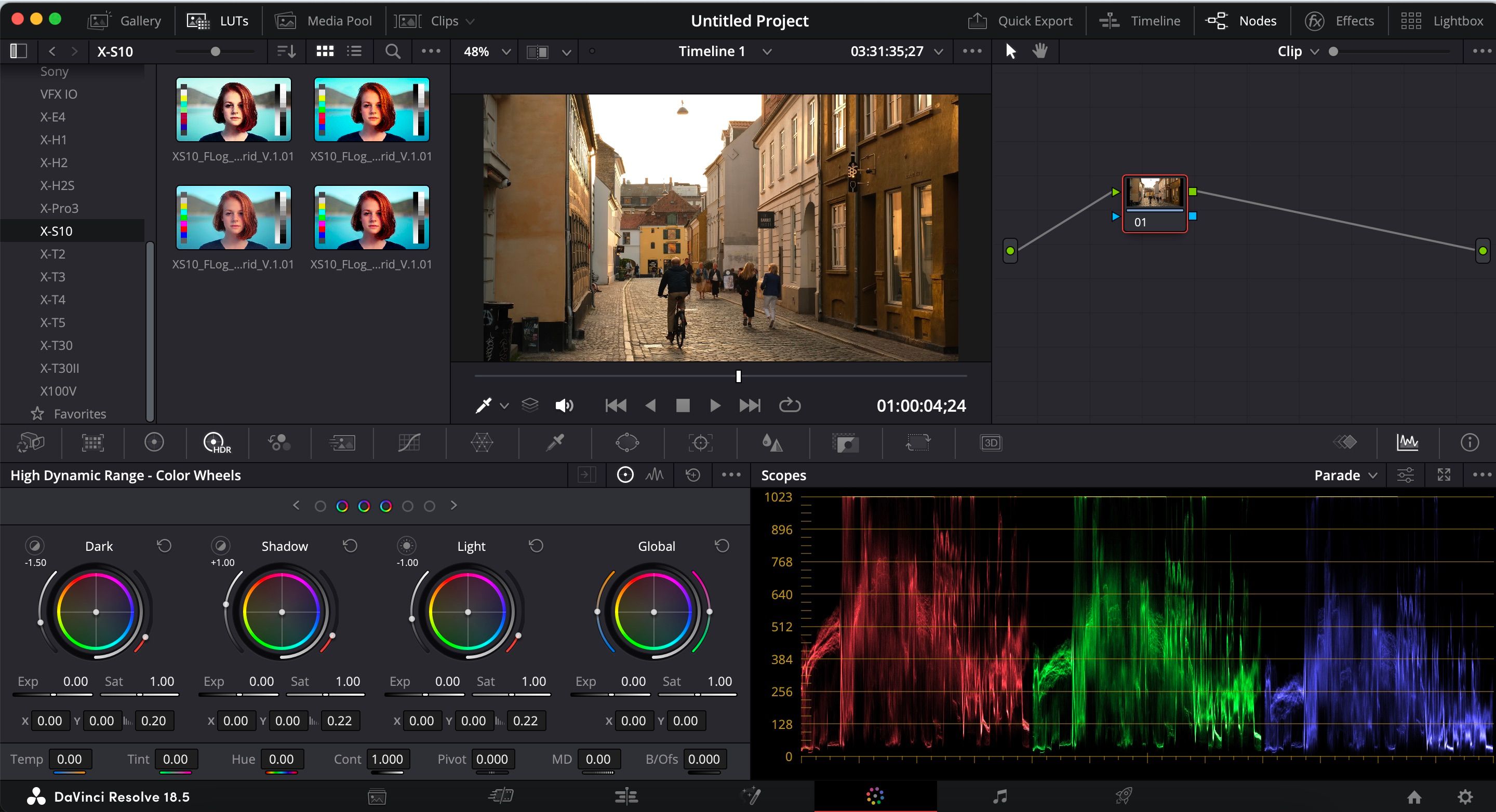
DaVinci Resolve to prawdopodobnie najlepsze darmowe narzędzie do edycji filmów na YouTube. Stworzone przez Blackmagic Design, zyskało uznanie zarówno amatorów, jak i profesjonalnych twórców wideo i filmowców.
W porównaniu do YouTube Studio, DaVinci Resolve oferuje niezwykle rozbudowany zestaw funkcji edycyjnych. Poza przycinaniem klipów, możesz modyfikować dźwięk swojego głosu bezpośrednio w programie. W DaVinci Resolve 18 masz również możliwość nagrywania dźwięku i lektora.
Kolejną zaletą DaVinci Resolve jest dostęp do zaawansowanych narzędzi do korekcji kolorów. Możesz korzystać z różnych profili kolorystycznych dla wielu producentów kamer, a także dostosowywać temperaturę barwową, gammę, odcień i wiele innych parametrów.
Aby efektywniej zarządzać projektem w DaVinci Resolve, możesz korzystać z węzłów. Na początku mogą one wydawać się skomplikowane, ale warto nauczyć się ich obsługi.
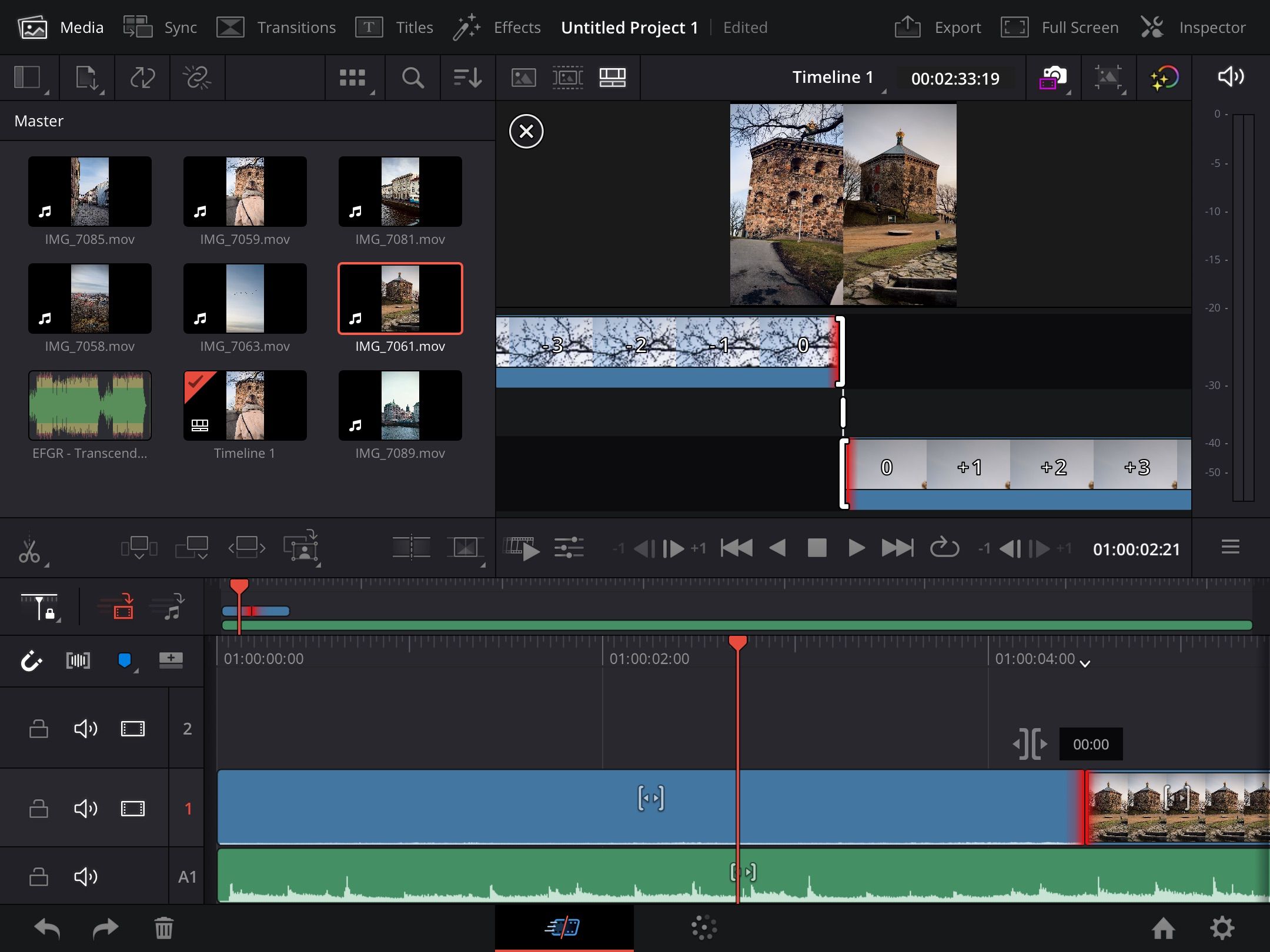
Oprócz komputerów stacjonarnych, DaVinci Resolve jest również dostępny na iPada. W zależności od posiadanego urządzenia możesz edytować materiał 4K, ale nawet obróbka 1080p nie powinna sprawić problemów.
Jeśli w przyszłości zapragniesz bardziej zaawansowanych funkcji i nie masz nic przeciwko poniesieniu kosztów za oprogramowanie do edycji wideo, DaVinci Resolve Studio jest dostępne za jednorazową opłatą 299 USD.
Pobierz: DaVinci Resolve na Komputer | iPada (Dostępne darmowe zakupy w aplikacji)
3. Adobe Premiere Rush
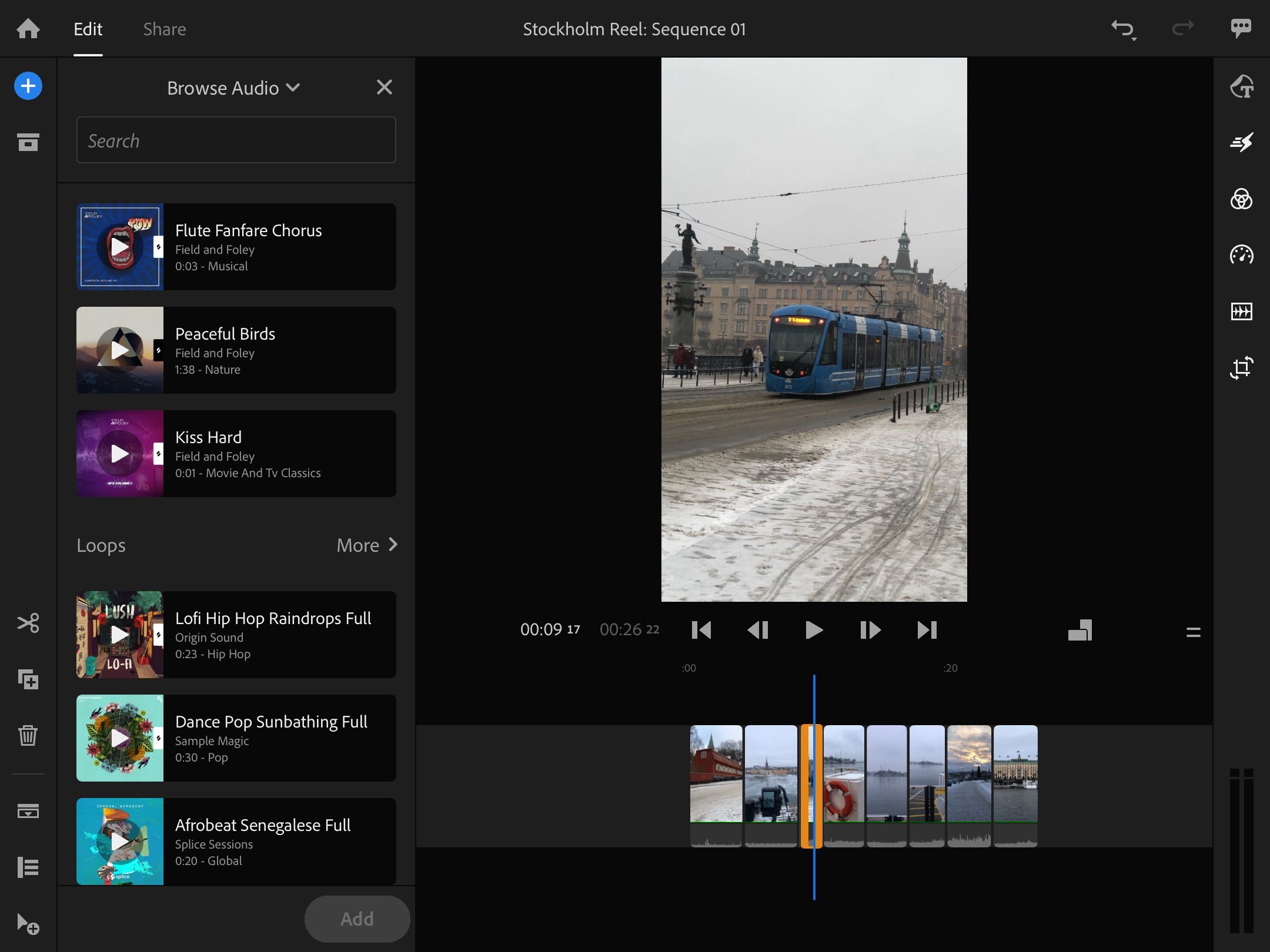
Adobe oferuje kilka aplikacji do edycji wideo, a najbardziej znaną z nich jest Premiere Pro. Jednak możesz również cieszyć się edycją filmów na YouTube w Premiere Rush – i w przeciwieństwie do Premiere Pro, nie musisz za to płacić.
Bezpłatna wersja Premiere Rush umożliwia przycinanie klipów i dodawanie ścieżki dźwiękowej. Masz również do wyboru wiele przejść, które uatrakcyjnią Twój materiał. Dodatkowo możesz dokonywać podstawowej korekcji kolorów – na przykład stosować presety i zmieniać ich intensywność.
Premiere Rush pozwala dodawać elementy graficzne i zmieniać skalę klipów wideo. Oprócz edycji długich materiałów na YouTube, aplikacja ułatwia tworzenie YouTube Shorts. Jeśli więc chcesz wypróbować pomysły na YouTube Shorts, może to być aplikacja dla Ciebie.
Jedną z przewag Premiere Rush nad DaVinci Resolve jest to, że jest dostępny na szerszej gamie urządzeń mobilnych. Możesz z niego korzystać na iPhonie (oraz iPadzie), a użytkownicy Androida również mają do niego dostęp.
Podobnie jak DaVinci Resolve, Premiere Rush ma wersję premium, która odblokowuje dostęp do większej liczby funkcji – takich jak 100 GB przestrzeni w chmurze i eksport wideo 4K.
Pobierz: Premiere Rush na iOS | Androida (Dostępne darmowe zakupy w aplikacji)
4. Zdjęcia Apple
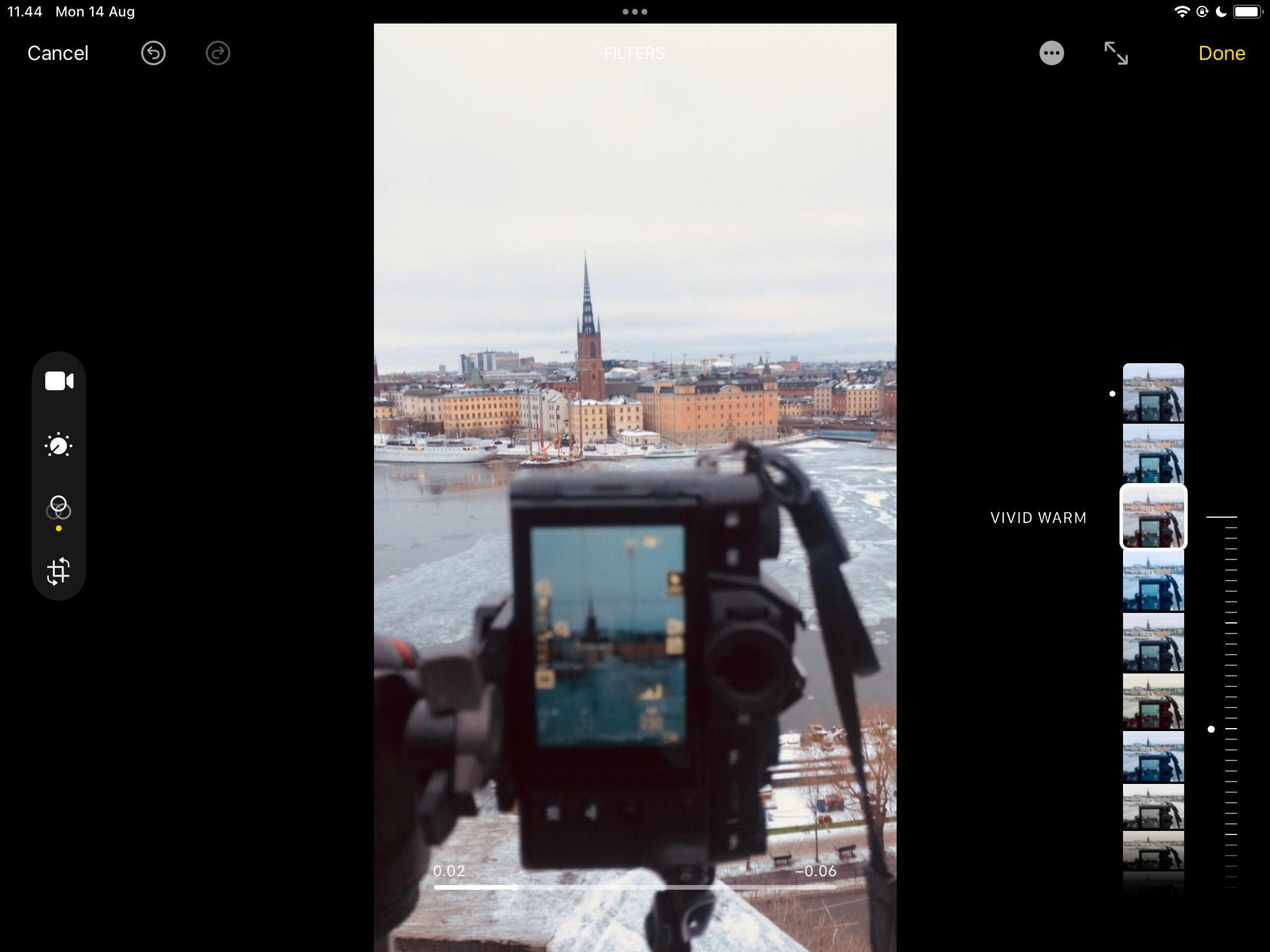
W porównaniu do sytuacji sprzed kilku lat, możliwości edycji wideo i zdjęć w aplikacji Zdjęcia Apple uległy znacznej poprawie. Możesz wybierać z bogatej palety filtrów dla Twoich filmów, w tym naszych ulubionych Vivid i Dramatic. Co więcej, masz kontrolę nad ich intensywnością.
Zdjęcia Apple umożliwia również wprowadzanie poprawek, które można znaleźć w innych aplikacjach do edycji wideo, takich jak światła, kontrast i nasycenie. Jeśli chcesz przyspieszyć pracę, możesz skorzystać z funkcji Auto, która wprowadzi poprawki za Ciebie.
Kolejną przydatną funkcją w Zdjęciach Apple jest możliwość przycinania i obracania materiału. Warto zauważyć, że do połączenia wielu klipów potrzebujesz osobnego narzędzia, więc Zdjęcia Apple lepiej sprawdzą się w edycji krótszych filmów lub pojedynczych nagrań. Alternatywnie możesz go używać w połączeniu z innymi wspomnianymi wcześniej aplikacjami.
5. Canva
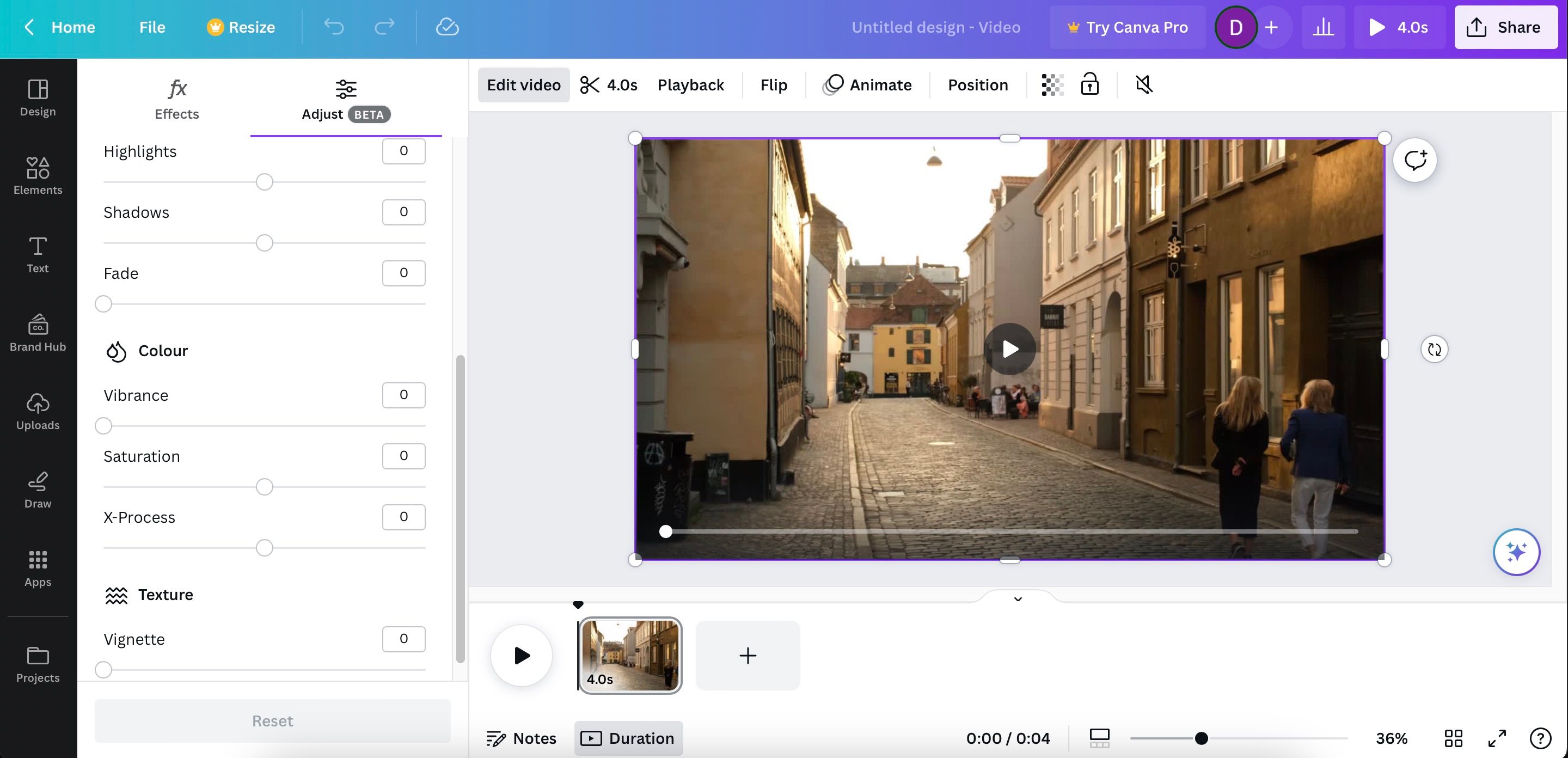
Canva to uniwersalne narzędzie do edycji i projektowania dla twórców z wielu branż, w tym fotografii i projektowania graficznego. Czy wiesz, że masz również opcję edycji filmów na YouTube w ramach tej platformy?
Wykorzystując Canva do edycji filmów na YouTube, możesz łączyć wiele klipów po ich wgraniu. Do każdego z nich możesz dodać filtry, aby szybko dopasować kolory.
Dostępna jest również sekcja Dostosuj, która w chwili pisania tego tekstu, w sierpniu 2023 roku, była w fazie Beta. W tej części aplikacji możesz zmieniać temperaturę klipów – oraz jasność, nasycenie i wiele innych ustawień.
Canva umożliwia także swobodne dodawanie różnorodnych elementów do Twojego filmu, takich jak tekst i logo. Ponadto, możesz tworzyć swoje intra i ekrany końcowe w aplikacji.
Pobierz: Canva na Windows | iOS | macOS | Android (Dostępne darmowe zakupy w aplikacji)
Edycja filmów na YouTube nie musi wiązać się z kosztami
Po zapoznaniu się z tym poradnikiem, powinieneś być lepiej przygotowany do darmowej edycji swoich filmów na YouTube. Wiele z tych aplikacji oferuje szeroki wachlarz funkcji bez konieczności opłat. Jako początkujący, powinieneś zwrócić szczególną uwagę na jakość dźwięku, oświetlenie i podstawową korekcję kolorów – a także możliwość usuwania niepotrzebnych fragmentów. Wypróbuj te aplikacje i sprawdź, która z nich odpowiada Ci najbardziej.
newsblog.pl
Maciej – redaktor, pasjonat technologii i samozwańczy pogromca błędów w systemie Windows. Zna Linuxa lepiej niż własną lodówkę, a kawa to jego główne źródło zasilania. Pisze, testuje, naprawia – i czasem nawet wyłącza i włącza ponownie. W wolnych chwilach udaje, że odpoczywa, ale i tak kończy z laptopem na kolanach.